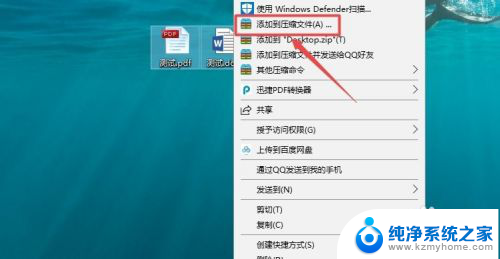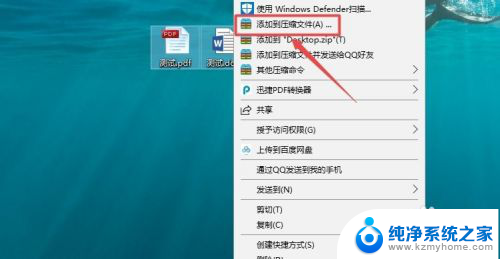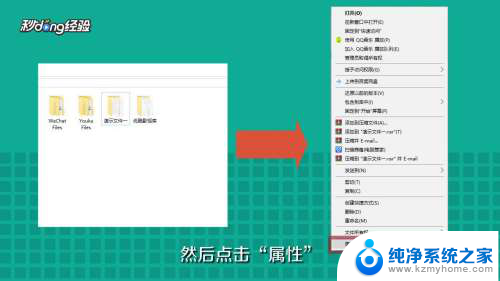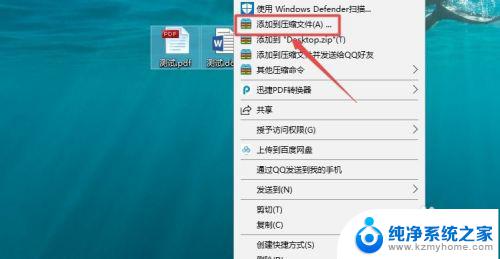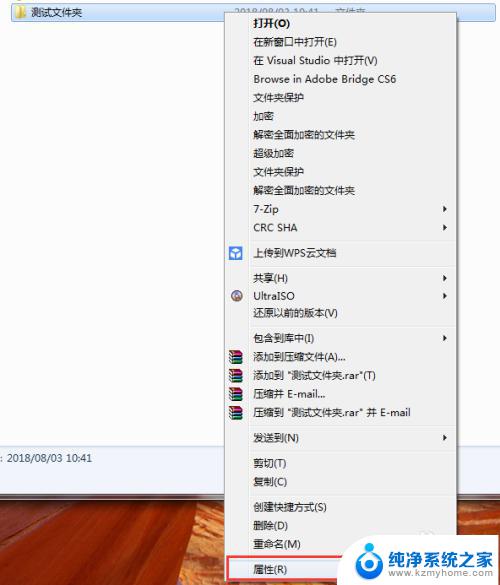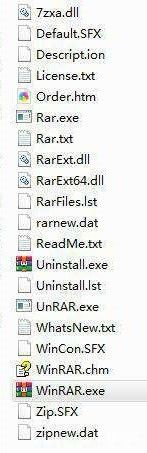压缩文件夹加密码怎么设置 设置压缩文件夹密码的步骤
压缩文件夹加密码怎么设置,在日常的电脑使用中,我们经常会遇到需要保护个人隐私或文件安全的情况,而设置压缩文件夹密码就是一种简单有效的方法。当我们需要将一些重要的文件进行压缩存储或传输时,通过给压缩文件夹加上密码,可以有效地保障文件的安全性。如何设置压缩文件夹密码呢?下面将为您详细介绍设置压缩文件夹密码的步骤。
具体步骤:
1.第一步:压缩软件好像一般电脑装系统都附带的,如果没有也没关系。我们百度一下,搜索压缩软件,选择自己喜欢的下载即可,这里就不演示下载过程,如下图所示:
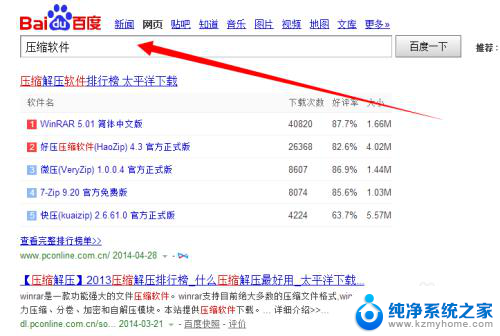
2.第二步:在桌面新建一个文件,然后右键【添加到压缩文件】,这里右键不好截图,就直接截图打开后的吧,如下图所示:
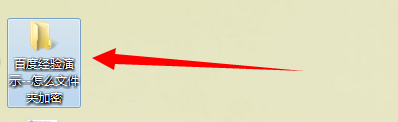
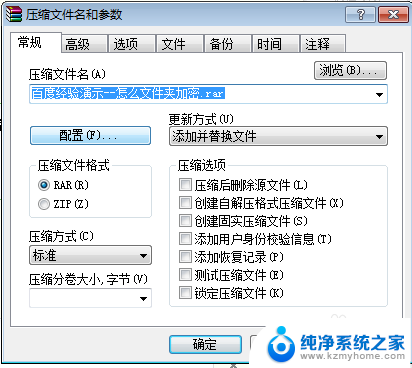
3.第三步:选择压缩文件的格式,默认是RAR格式。在找到【高级】,点击中间【设置密码】,然后输入需要加密密码,记住下面【加密文件名】一定要打勾,否则加密不成功,最后确定即可,如下图所示:
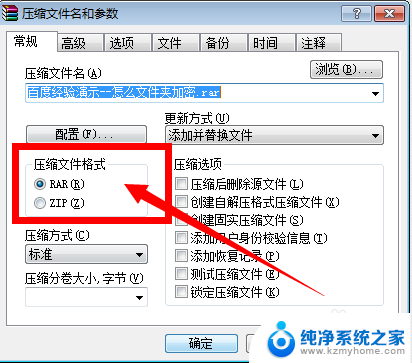
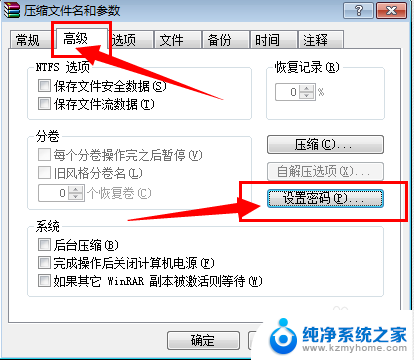
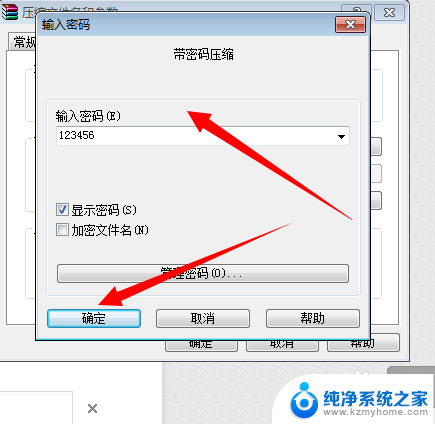
4.第四步:上一步是确定压缩密码,这步我们需要确定压缩文件。点击确定后可以看到压缩文件一闪就压缩成功,桌面上的压缩文件就是刚才加密过的压缩文件,我们双击打开压缩文件,这时显示出需要输入密码,我们输入刚刚压缩时的密码就可以打开压缩文件,如果密码错误解压不成功,如下图所示:
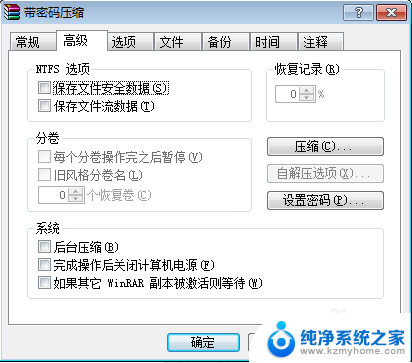
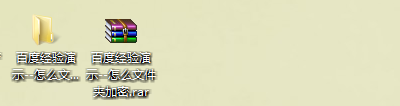
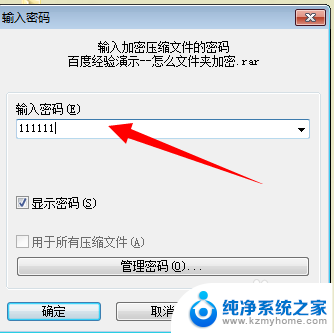
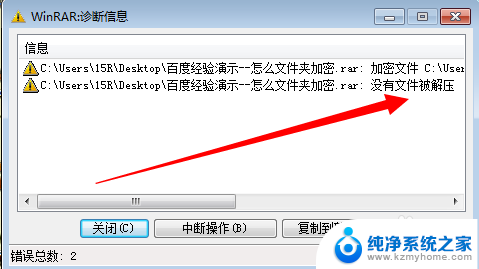
5.以上几步就可以把文件夹加密了,你学会了吗?
希望这条经验对大家有帮助,喜欢的朋友,记得转载给更多的朋友噢!下图中有赞、收藏、还有转载新浪微博、微信、QQ空间、QQ微博、已经人人网中吧!你的转载可能回帮助到下一位需要的朋友吧!
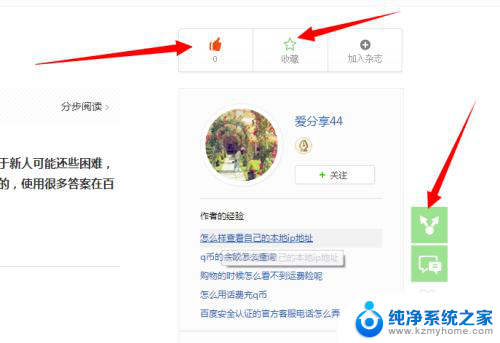
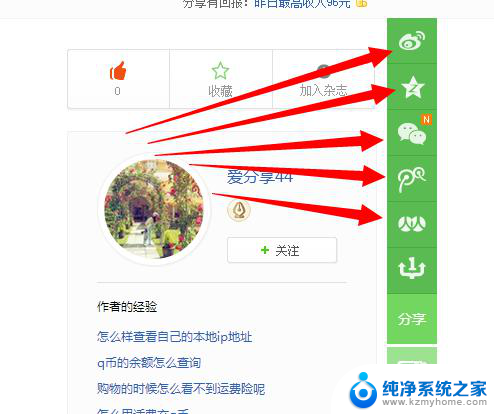
以上是关于如何设置压缩文件夹加密的全部内容,如果有用户还不了解,可以按照小编的方法进行操作,希望能对大家有所帮助。